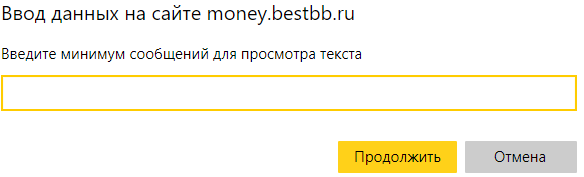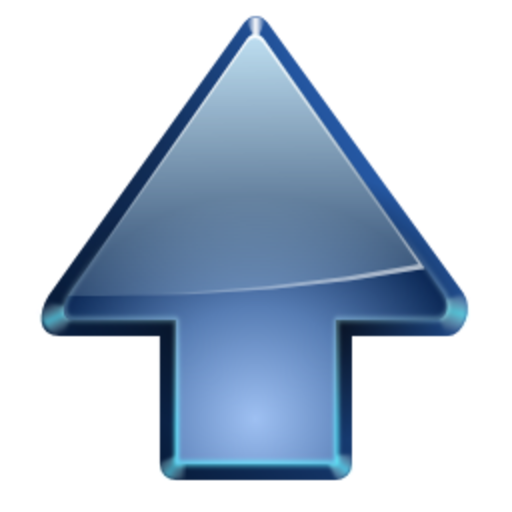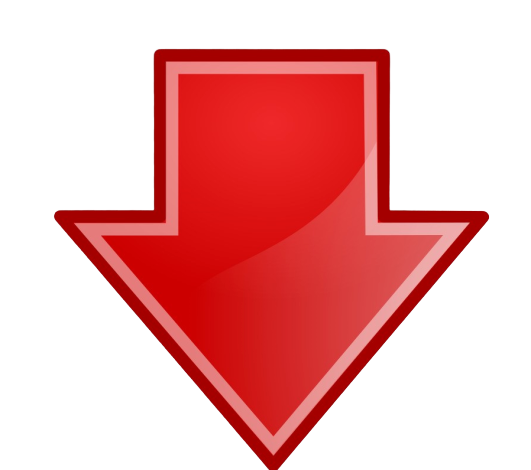Уважаемые участники форумов "Бизнес клуб", Internet Business Group, Internet Money.
Хотим Вам рассказать о значках которые используются при написании тем, сообщений и т.п.
И так начнём:
 - используется для изменения шрифта.
- используется для изменения шрифта.
Выделяем текст или часть текста → кликаем
→ выбираем любой понравившийся вариант шрифта и кликаем на него → получаем готовый текст с понравившимся шрифтом
 -изменение размера шрифта текста.
-изменение размера шрифта текста.
(Не стоит злоупотреблять, пишите текст обычным размером шрифта.Данную опцию используйте для заголовков, и выделения некоторых слов и предложений)
Выделяем текст или часть текста → кликаем
→ выбираем соответствующий размер шрифта(8px;10px;12px;14px;16px;18px;20px) → кликаем на выбранный размер шрифта → получаем необходимый размер шрифта.
 - используется для выделения ( жирный шрифт) слова, предложения, или всего текста. (Пример выделенного текста) (при написании постов, сообщений не еспользовать для всего текста)
- используется для выделения ( жирный шрифт) слова, предложения, или всего текста. (Пример выделенного текста) (при написании постов, сообщений не еспользовать для всего текста)
Выделяем текст или часть текста → кликаем
→ получаем выделенный текст.
 - используется для написания текста курсивом. (Пример текста "курсивом")
- используется для написания текста курсивом. (Пример текста "курсивом")
Выделяем текст или часть текста → кликаем
→ получаем текст "курсивом".
 -используется для подчёркивания текста. (Пример подчёркнутого текста)
-используется для подчёркивания текста. (Пример подчёркнутого текста)
Выделяем текст или часть текста → кликаем
→ получаем подчёркнутый текст .
 - используется для зачёркивания написанного слова, предложения, текста.
- используется для зачёркивания написанного слова, предложения, текста. (Пример зачёркнутого текста)
Выделяем текст или часть текста → кликаем
→ получаем зачёркнутый текст .
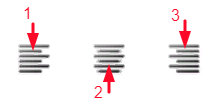 - используется для размещения текста, картинок и т.п. 1-слева; 2-по центру; 3-справа. (Данная опция используется только для одного вида размещения материала на одной стороке, слева или по центру или справа.) Если же Вы хотите разместить материал на одной строке слева, по центру и справа, тогда используйте "таблицу"- смотрите ниже.
- используется для размещения текста, картинок и т.п. 1-слева; 2-по центру; 3-справа. (Данная опция используется только для одного вида размещения материала на одной стороке, слева или по центру или справа.) Если же Вы хотите разместить материал на одной строке слева, по центру и справа, тогда используйте "таблицу"- смотрите ниже.
Выделяем текст или часть текста, если это изображение тогда выделяем вместе с тегами img _ _ _ /img ( пример
), видео с тегами video_ _ _ /video → кликаем на выбранный вариант размещения материала 1-слева; 2-по центру; 3-справа
→ получаем готовый результат.
 используется для вставки ссылки в тест (анкор) Пример: Форум "Бизнес клуб" или ссылки на изображение. Пример
используется для вставки ссылки в тест (анкор) Пример: Форум "Бизнес клуб" или ссылки на изображение. Пример 
ВСТАВКА ССЫЛКИ В ТЕКСТ
Выделяем необходимое слово(а)→ кликаем
→вставляем свою ссылку(Удалите сразу выделенное https://- так как оно у Вас уже есть в скопированной ссылке, если его нет тогда оставляйте (внимательно посмотрите что-бы https://- было один раз.)-и нажимаем продолжить.
ВСТАВКА ССЫЛКИ НА КАРТИНКУ РЕКЛАМНЫЙ БАННЕР
Если Вы хотите поставить ссылку на картику: выделяем картинку вместе с тегамикликаем
→вставляем свою ссылку(дальше всё точно так как с текстом)
 - спойлер. Используется для скрытия текста, картинок ( уменьшения обьёма информации на странице, при клике на заголовок информация в спойлере раскрывается)
- спойлер. Используется для скрытия текста, картинок ( уменьшения обьёма информации на странице, при клике на заголовок информация в спойлере раскрывается)
кликаем →
выбираем спойлер для медиа или для текста и кликаем. ( чем они отличаются мы затрудняемся сказать видео и картинки открываются и в спойлере для текста).
В открывшемся окне- вводим заголовок ( это название которое будет отображаться на самом спойлере) и жмём кнопку "продолжить". После этого Вы попадаете в текстовый редактор, где будет мигать курсор (отображён на скриншоте красной вертикальной чертой
и вставляете любую информацию: текст, картинки, картинки с сылками, видео и т.п.
 - вставка изображений .
- вставка изображений .
кликаем →

→ Выбираем источник изображения ( с компьютера или из интернета).
Рекомендуем размещать файлы с компьютера (вначале сохраните на свой компьютер а потом размещайте на форуме) .
Выбираем файлы, если с компьтера или вставляем ссылку, если из интернета.
Если выбираем файлы с компьютера выбираем нужную ширину и уменьшение, но в итоге можно будет разместить и оригинал (размер) изображения.
 - размещение медиа ( видео)
- размещение медиа ( видео)
Копируем URL видео →кликаем
→выбираем видеохостинг откуда скопирован URL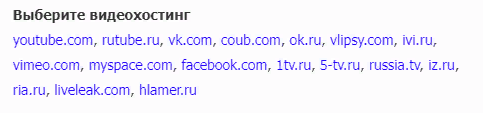
→ кликаем на нужный видеохостинг и вставляем URL ссылку и кликаем "вставить".
ВНИМАНИЕ!!! Видео размещается только на данных видеохостингах. Для размещения видео с компьютера его необходимо вначале загрузить на один из перечисленных видеохостингов.
 - используется для скрытия текста. Гости , участники форума (которые не набрали определённое кол-во сообщений указанных автором) не смогут видеть текст. Администраторы могут читать сообщения, не зависимо от указанного числа сообщений автором. Очень удобно при обращении к администрации форума (если личные вопросы), а вопросы касающиеся форумов, мы рекомендуем ( не настаиваем) писать в открытой форме. Возможно Ваш вопрос интересен и другим участникам форума и нам отвечать по нескольку раз на один и тот же вопрос будет не нужно.
- используется для скрытия текста. Гости , участники форума (которые не набрали определённое кол-во сообщений указанных автором) не смогут видеть текст. Администраторы могут читать сообщения, не зависимо от указанного числа сообщений автором. Очень удобно при обращении к администрации форума (если личные вопросы), а вопросы касающиеся форумов, мы рекомендуем ( не настаиваем) писать в открытой форме. Возможно Ваш вопрос интересен и другим участникам форума и нам отвечать по нескольку раз на один и тот же вопрос будет не нужно.
кликаем →
,
в окне
- указываем минимальное кол-во сообщений ,после достижения которого участник сможет прочитать Ваше сообщение ( мин.1, если хотите чтобы было Вообще недоступно указывайте число побольше)→ жмём "продолжить" → и пишем сообщения.
 -вставка цитаты.Можно использовать для выделения важной информации.
-вставка цитаты.Можно использовать для выделения важной информации.
Особо не будем акцентироваться на данной опции. Вкратце опишем: кликаем на иконку→вставляем нужную информацию.
пример цитаты. ( Как выглядит. Данная опция не кликабельна.)
 - вставка [ВВ-кода]. Применяется для вствки [ВВ-кода], при использовании данной опции будет отображаться текстовое значение (ссылки или изображения).
- вставка [ВВ-кода]. Применяется для вствки [ВВ-кода], при использовании данной опции будет отображаться текстовое значение (ссылки или изображения).
Пример использования Вы сможете посмотреть:
https://money.bestbb.ru/viewtopic.php?id=2
 -отображение цветного текста.
-отображение цветного текста.
ВНИМАНИЕ!!!- использование красного цвета запрещено участникам форума. Красный цвет используется администрацией форумов-для предупреждений, объявлений, публикаций важной информации.
Пример использования:Выделяем текст → кликаем на иконку цветов → и выбираем необходимый цвет (кроме красного)
 - таблицы.
- таблицы.
Если Вам необходимо разместить информацию на одной строке, используйте таблицу.( картинки,текст, медиа и т.п.)
Кликаем на иконку таблицы
→ выбираем необходимое кол-во ячеек ( если ячейки предполагаемо будут разной ширины снимаем галочку 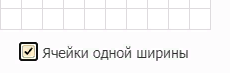
→ далее в редакторе появиться такой текст, где между тегами td и /td вставляем необходимую информацию (текст, картинки, видео и т.п.)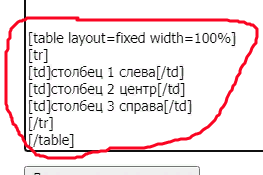
ПРИМЕР ВАРИАНТА ПОЛУЧИВШЕЙСЯ ТАБЛИЦЫ
столбец 1 слева | столбец 2 центр | столбец 3 справа |
ПРИМЕР ВАРИАНТА ПОЛУЧИВШЕЙСЯ ТАБЛИЦЫ С ИЗОБРАЖЕНИЯМИ *
|
|
|
|
|
|
*-В первой (верхней строке, мы использовали "размещение по центру". Выделение ссылки на изображение вместе с тегами img;/img → и клик сюда  .
.
Во второй строчке просто размещение изображений. Клик → 
 -вставка смайлов. Мы предполагаем, что данная опция в комментариях не нуждается,но если будут вопросы, пишите, не стесняйтесь- поможем, расскажем, подскажем.
-вставка смайлов. Мы предполагаем, что данная опция в комментариях не нуждается,но если будут вопросы, пишите, не стесняйтесь- поможем, расскажем, подскажем.
 -электронная клавиатура. Данная опция так-же довольно проста и помогает отображать некоторые необходимые символы в тексте.
-электронная клавиатура. Данная опция так-же довольно проста и помогает отображать некоторые необходимые символы в тексте.
[html]<a target="_blank" href="https://text.ru/antiplagiat/622a7813bf770"><img src="https://text.ru/image/get/622a7813bf770/7" alt="Text.ru - 100.00%" title="Уникальность данного текста проверена через Text.ru" border="0" width="80" height="31"></a>[/html]